Vista del calendario
La vista calendario es una herramienta útil para seguir tus actividades, mantener tus ventas en movimiento y asegurarte de que consigues esas importantísimas victorias.
¿Dónde la encuentro?
Para abrir tu vista de calendario, ve a actividades y haz clic en el botón del calendario.
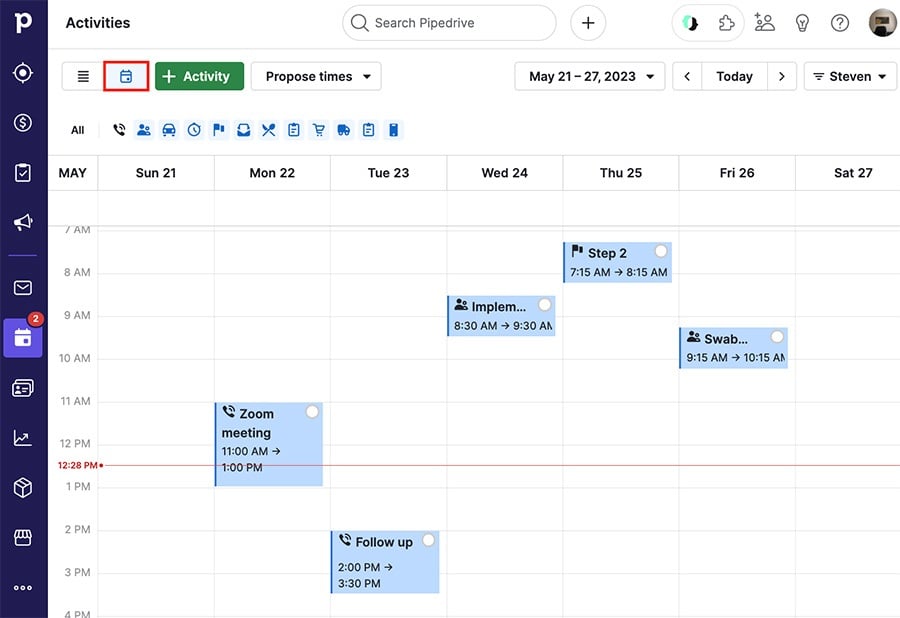
Puedes ver tus actividades programadas en formato de calendario, alineadas con sus fechas y horas programadas.
Cómo agregar una actividad
Para agregar una actividad a tu vista del calendario, coloca el cursor sobre la parte superior de la columna de cualquier día y selecciona "Haz clic para añadir".
O puedes hacer clic en el lugar de tu calendario donde deseas programar la actividad.
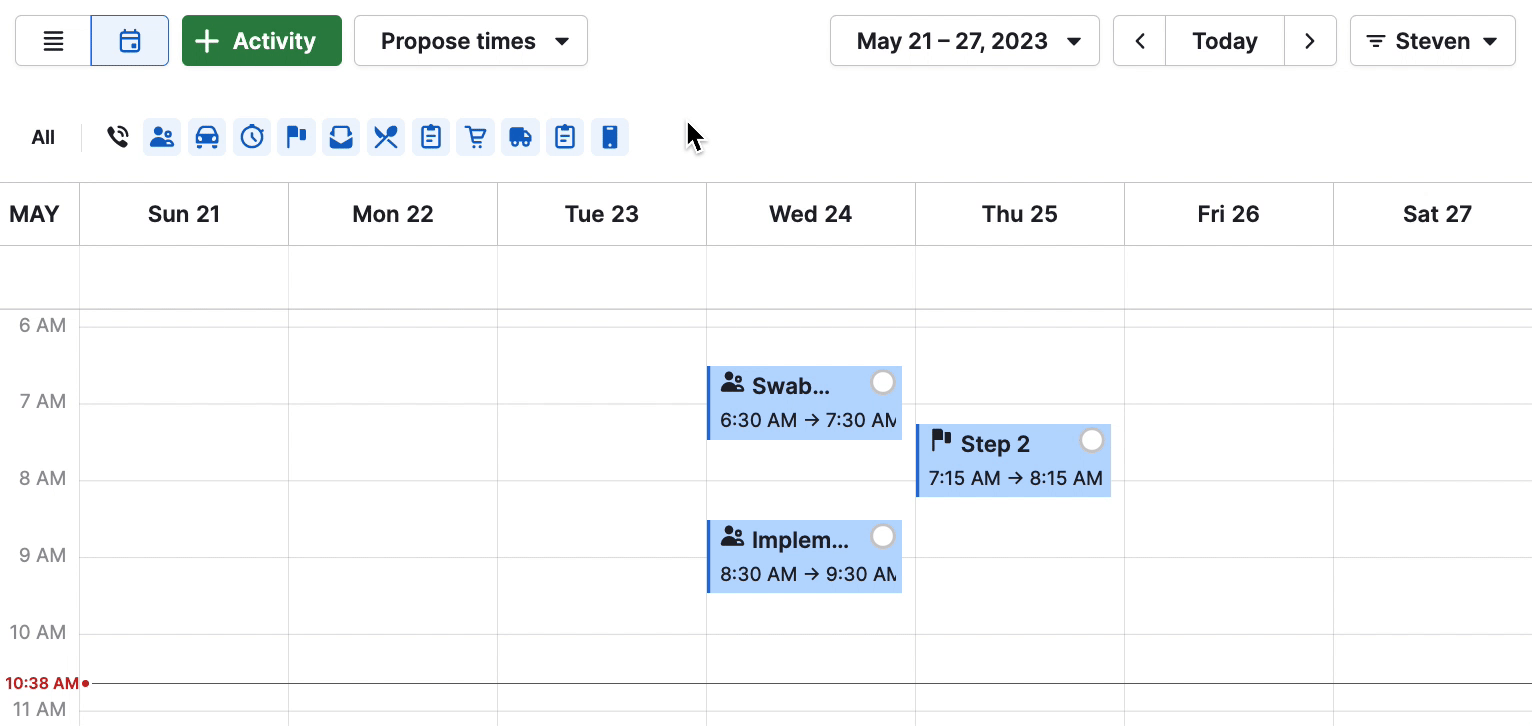
El botón “+ Actividad” en la esquina superior izquierda también se puede usar para agregar nuevas actividades.
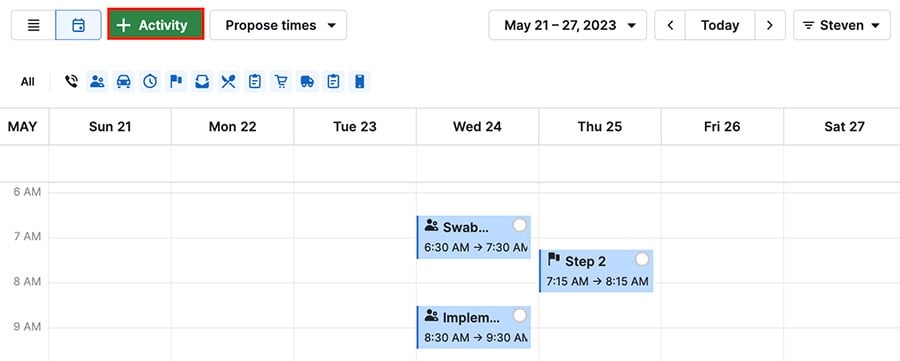
Cómo editar una actividad
Haz clic en una actividad en tu vista del calendario para abrir una ventana que muestre su información básica.
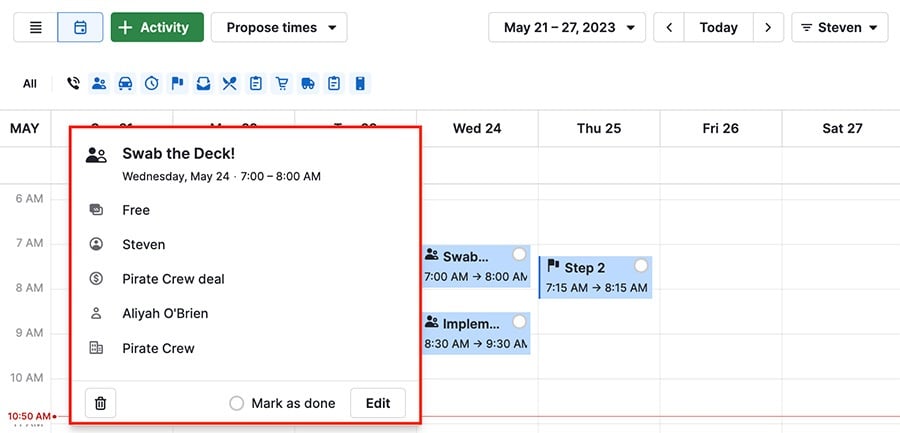
Puedes editar la actividad, marcarla como completada o hacer clic en el ícono de la papelera para eliminarla.
También puedes cambiar la fecha y hora de vencimiento de una actividad al arrastrarla y soltarla en el día y hora preferidos.
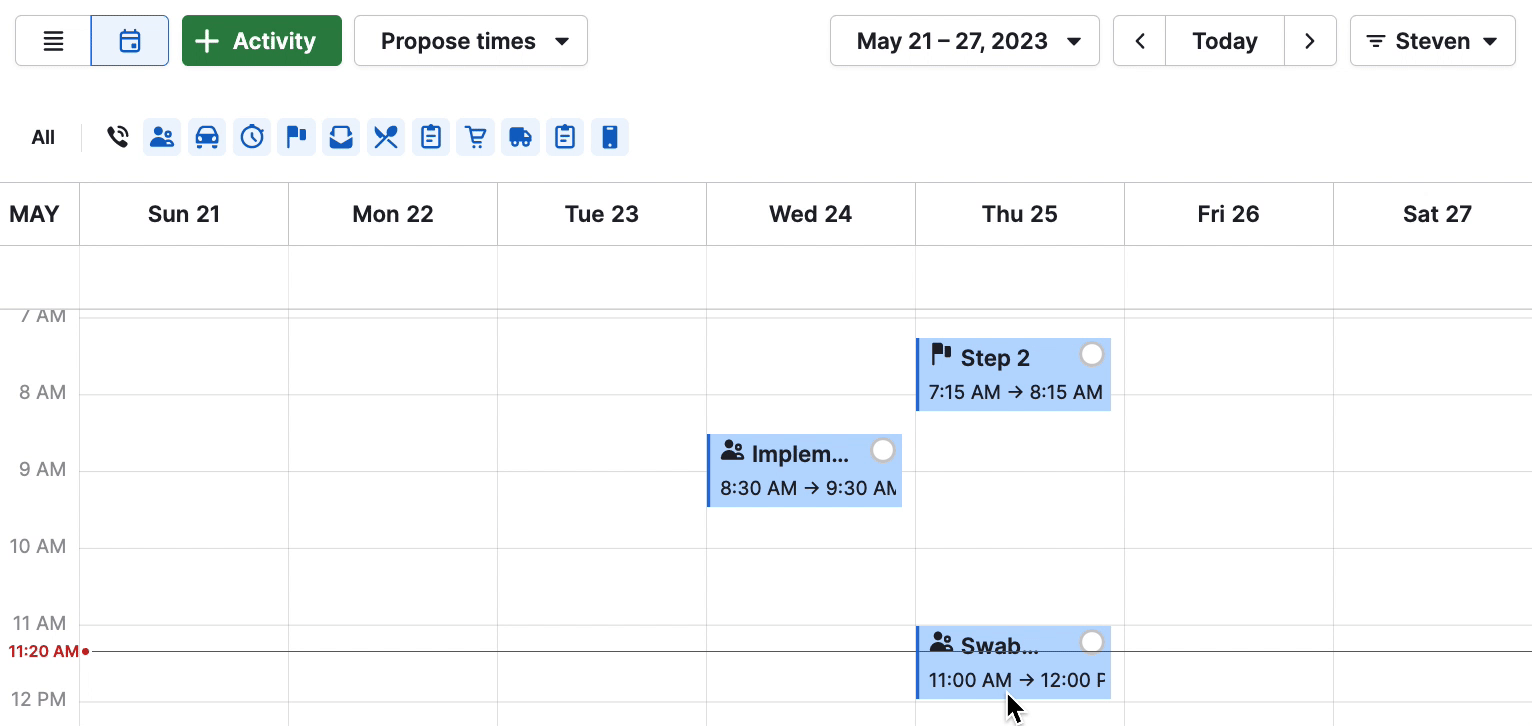
Cómo filtrar en la vista del calendario
Tienes varias opciones para filtrar desde la vista del calendario.
Filtros de fecha
Puedes elegir la semana que muestra tu calendario utilizando el desplegable o las herramientas de selección lateral.
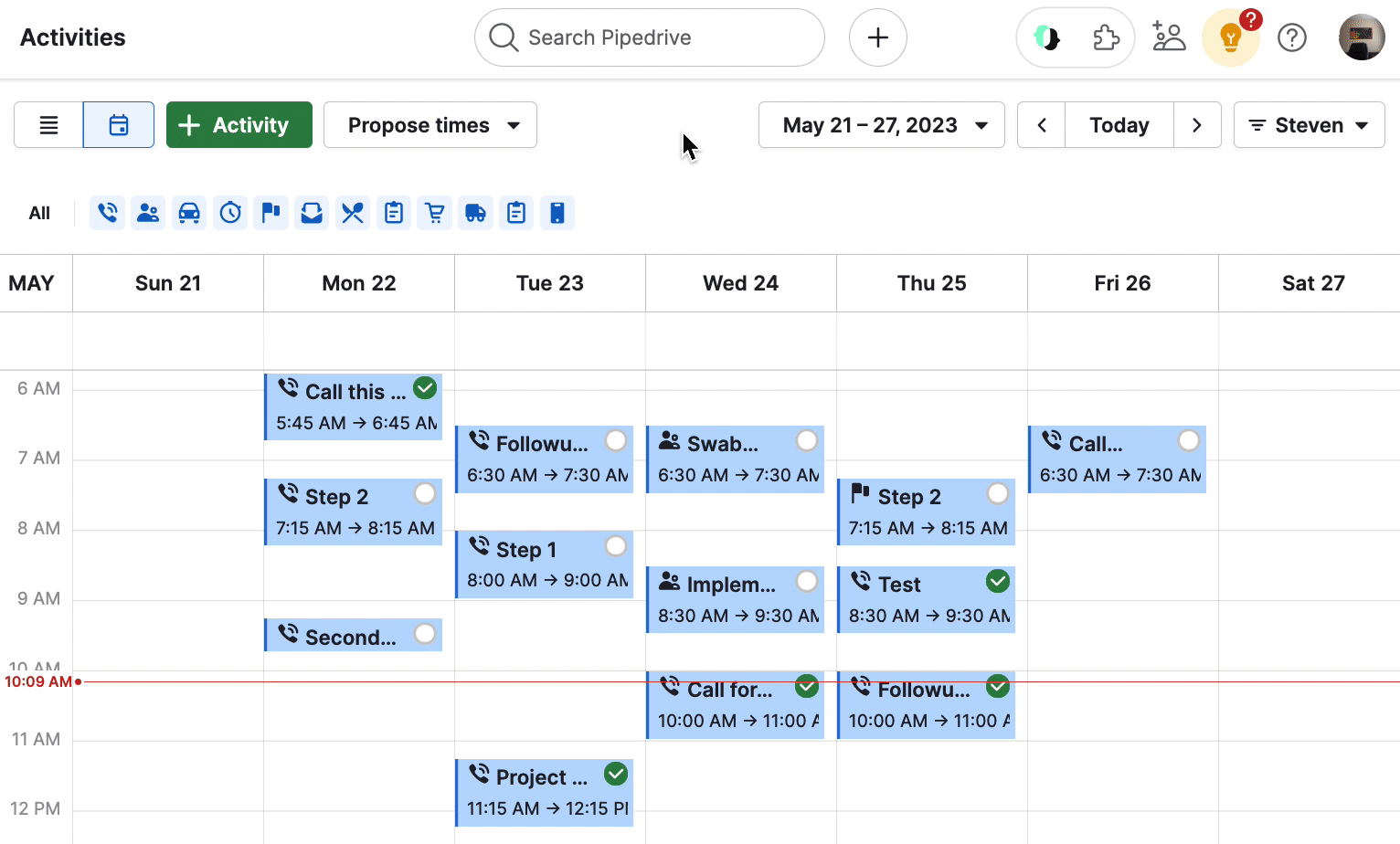
Filtros de propiedad
Puedes filtrar por propiedad utilizando el menú desplegable en la esquina superior derecha.
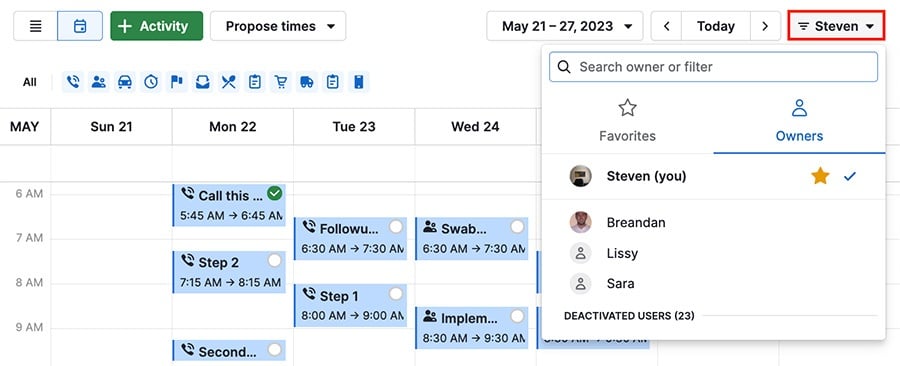
Filtros de tipo de actividad
En el lado izquierdo de tu calendario, tienes una lista de tus tipos de actividad predeterminados, personalizados y basados en la integración.
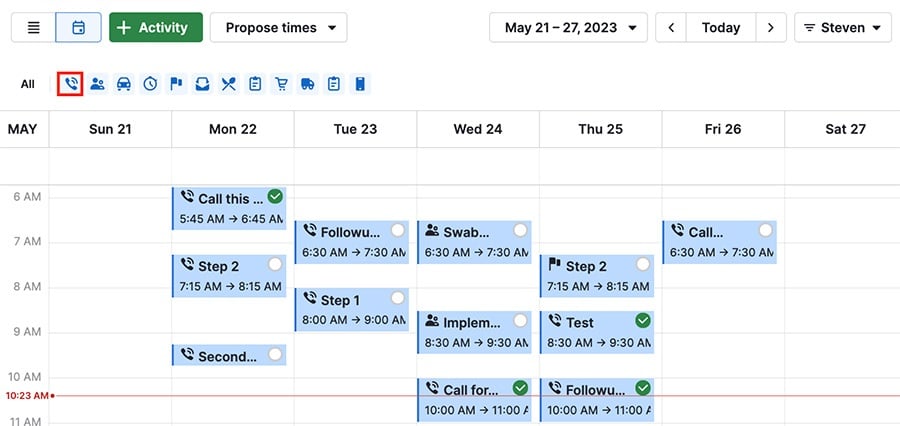
Haz clic en uno o más íconos para filtrarlos en tu vista del calendario.
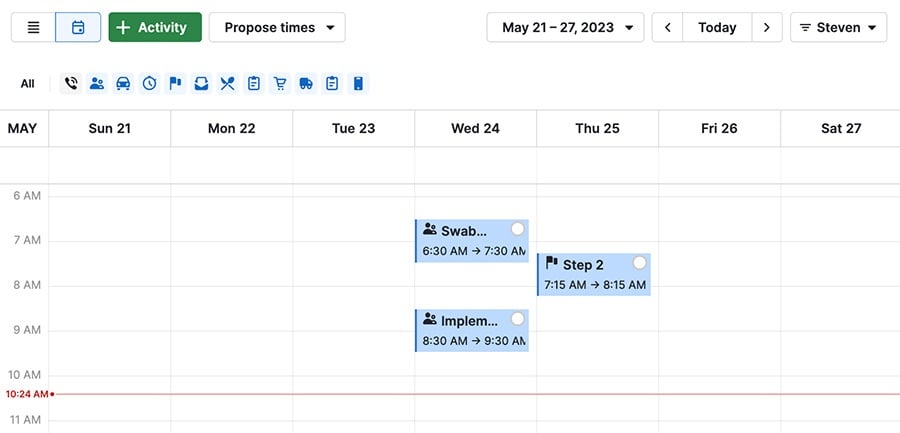
¿Te pareció útil este artículo?
Sí
No